6 najlepszych sposobów naprawienia braku synchronizacji Google na iPhonie
Różne / / November 30, 2023
Większość użytkowników iPhone'a może polegać na aplikacji Notatki, aby w razie potrzeby dodać ważne szczegóły. Ze względów bezpieczeństwa też możesz zablokuj swoje notatki za pomocą aplikacji Notatki, aby zapobiec niepożądanemu dostępowi do dodawanych szczegółów. Nie musisz też osobno instalować aplikacji Google Keep; możesz zintegrować go z aplikacją Notatki na swoim iPhonie.
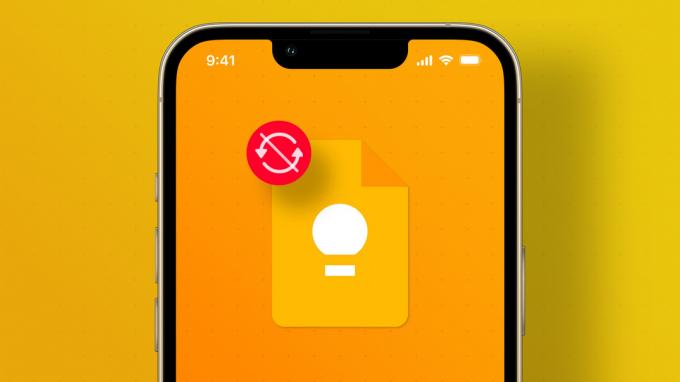
Ale co, jeśli nie widzisz swoich notatek Google Keep w aplikacji Notatki? Jeśli masz jakieś ważne informacje zapisane w Google Keep i chcesz uzyskać do nich dostęp w Notatkach, zainstalowanie aplikacji Google Keep właśnie w tym celu jest uciążliwe. Możesz jednak tego uniknąć, upewniając się, że notatki na koncie Google Keep są zsynchronizowane z aplikacją Notatki na iPhonie. Aby upewnić się, że dzieje się to sprawnie, podajemy najlepsze sposoby naprawienia braku synchronizacji Google Keep na iPhonie.
1. Przełącz się z komórkowej transmisji danych na Wi-Fi
Sporadyczne przesyłanie danych mobilnych często może przerwać płynny cykl synchronizacji danych Google Keep z aplikacją Notatki na iPhonie. Może się to zdarzyć, jeśli znajdujesz się w jadącym pojeździe lub utkniesz w obszarze o słabej łączności komórkowej. Jeśli to możliwe, zalecamy przejście z komórkowej transmisji danych na sieć Wi-Fi w telefonie iPhone. Zapewni to spójną i szybszą synchronizację danych między danymi Google Keep a aplikacją Notatki.
2. Sprawdź, czy konto Google jest włączone dla aplikacji Notes
Zamiast pobierać aplikację Google Keep i wtedy przesyłanie notatek z iPhone'a do Google Keep, możesz włączyć dostęp do konta Gmail dla aplikacji Notatki. Jeśli więc Google Keep nie synchronizuje się z Twoim iPhonem, powinieneś najpierw sprawdzić, czy dostęp do Twojego konta Google jest włączony, czy nie. Oto jak.
Krok 1: Otwórz aplikację Ustawienia na swoim iPhonie.

Krok 2: Przewiń w dół i dotknij Notatki.

Krok 3: Wybierz Konta z listy opcji.

Krok 4: Z listy kont e-mail wybierz Gmail.

Krok 5: Stuknij przełącznik obok Notatek, aby włączyć dostęp do konta, jeśli nie jest włączony.

Krok 6: Zamknij aplikację Ustawienia, odczekaj kilka minut, a następnie otwórz aplikację Notatki, aby sprawdzić, czy pojawiają się w niej notatki z Google Keep.

3. Sprawdź, czy dla konta Google włączone jest automatyczne pobieranie danych
Po upewnieniu się, że na koncie Google jest włączona aplikacja Notatki, musisz sprawdzić, czy włączone jest automatyczne pobieranie danych. Ta opcja automatycznie sprawdza, czy na Twoim koncie Google Keep są nowe dane, i synchronizuje aktualizacje z aplikacją Notatki.
Po włączeniu dostępu do konta Google dla aplikacji Notatki możesz sprawdzić, czy automatyczne pobieranie danych jest włączone, czy nie.
Krok 1: Otwórz aplikację Ustawienia na swoim iPhonie.

Krok 2: Przewiń w dół i dotknij Notatki.

Krok 3: Wybierz Konta z listy opcji.

Krok 4: Stuknij w Pobierz nowe dane.

Krok 5: Wybierz Gmaila z listy kont e-mail u góry.

Krok 6: Upewnij się, że funkcja pobierania jest włączona w Gmailu.

Krok 7: Kliknij „Pobierz nowe dane” w lewym górnym rogu, aby powrócić do poprzedniego ekranu. Następnie sprawdź, czy wybrano opcję Automatycznie, aby upewnić się, że nowe dane są dostępne w Google Keep.

Krok 8: Zamknij aplikację Ustawienia.

Poczekaj kilka minut i otwórz aplikację Notatki, aby sprawdzić, czy notatki Google Keep pojawiają się normalnie.
4. Zmień konto domyślne na aplikację Gmail dla notatek
Domyślnie Twój iPhone ustawia iCloud jako konto, do którego chcesz synchronizować notatki w aplikacji Notatki, w tym te, które synchronizujesz za pomocą konta Google. Jeśli jednak w przypadku notatek bardziej polegasz na koncie Google Keep, możesz przełączyć się na Gmail jako domyślne konto aplikacji Notatki. Oto jak to zrobić.
Krok 1: Otwórz aplikację Ustawienia na swoim iPhonie.

Krok 2: Przewiń w dół i dotknij Notatki.

Krok 3: Stuknij w Konto domyślne z listy opcji.

Krok 4: Wybierz Gmaila.

Zamknij aplikację Ustawienia i otwórz aplikację Notatki, aby sprawdzić, czy to coś zmieni.
5. Wymuś zamknięcie i ponowne uruchomienie aplikacji Notes
Po wykonaniu powyższych kroków powinieneś zobaczyć swoje notatki w Google Keep. Jeśli jednak nadal nie możesz zsynchronizować notatek Google Keep, spróbuj wymusić zamknięcie i ponownie uruchomić aplikację Notatki, aby zacząć od nowa. Oto jak.
Krok 1: Na ekranie głównym telefonu iPhone przesuń palcem w górę od dołu i przytrzymaj, aby wyświetlić interfejs wielozadaniowy na telefonie iPhone.
Krok 2: Gdy zobaczysz karty otwartych aplikacji działających w tle, przewiń je, aby znaleźć aplikację Notatki. Kliknij go i przesuń w górę, aby go usunąć.

Krok 3: Otwórz ponownie aplikację Notatki i sprawdź, czy problem został rozwiązany.

6. Zaktualizuj iOS, aby zaktualizować aplikację Notes
Jeśli nie widzisz synchronizacji notatek Google Keep z aplikacją Notatki, może być konieczna aktualizacja aplikacji Notatki, jeśli nie robiłeś tego od jakiegoś czasu. Musisz sprawdzić dostępność aktualizacji iOS dla swojego iPhone'a. Oto jak.
Krok 1: Otwórz aplikację Ustawienia na swoim iPhonie.

Krok 2: Przewiń nieco w dół i dotknij Ogólne.
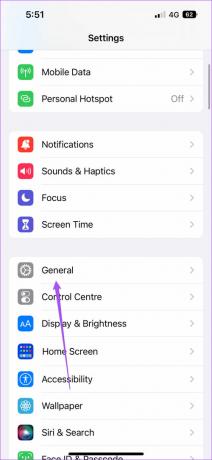
Krok 3: Stuknij w Aktualizacja oprogramowania.

Krok 4: Jeśli dostępna jest aktualizacja, pobierz ją i zainstaluj.
Krok 5: Gdy Twój iPhone zainstaluje najnowszą wersję iOS, otwórz aplikację Notatki i sprawdź, czy problem został rozwiązany.

Trzymaj swoje notatki w jednym miejscu
Jeśli niedawno przerzuciłeś się z Androida na iPhone'a, korzystanie z aplikacji Notatki w Google Keep to świetny sposób na uzyskanie dostępu do swoich przemyśleń i zapisanie ich w jednym miejscu. Możesz blokować notatki przy użyciu funkcji Face ID na swoim iPhonie. A jeśli ta funkcja nie działa, zasugerowaliśmy kilka rozwiązań do naprawienia Identyfikator twarzy nie działa w aplikacji Notatki na iPhonie.
Ostatnia aktualizacja: 9 września 2022 r
Powyższy artykuł może zawierać linki partnerskie, które pomagają wspierać Guiding Tech. Nie wpływa to jednak na naszą rzetelność redakcyjną. Treść pozostaje bezstronna i autentyczna.

Scenariusz
Paurush porusza się po iOS i Macu, jednocześnie mając bliski kontakt z Androidem i Windowsem. Zanim został pisarzem, produkował filmy dla takich marek jak Mr. Phone i Digit, a przez krótki czas pracował jako copywriter. W wolnym czasie zaspokaja swoją ciekawość platformami i urządzeniami do streamingu, takimi jak Apple TV i Google TV. W weekendy jest pełnoetatowym kinomaniakiem, starającym się ograniczać swoją niekończącą się listę filmów do obejrzenia, często ją wydłużając.



